
PsKFA修谱平台
v2.0.0.2 官方版- 软件大小:63.4 MB
- 更新日期:2020-11-03 10:38
- 软件语言:简体中文
- 软件类别:信息管理
- 软件授权:免费版
- 软件官网:待审核
- 适用平台:WinXP, Win7, Win8, Win10, WinAll
- 软件厂商:

软件介绍 人气软件 下载地址
PsKFA修谱平台提供族谱编辑功能,可以通过这款软件申请编辑新的族谱,直接在软件编辑新的族谱内容,可以在软件设置详细的族谱,可以添加分支,可以添加祖源,通过可视化图形查看整个族谱树内容,了解家族传承情况,这款软件功能还是很丰富的,启动主程序就可以显示详细的族谱内容,可以直接在软件查询族谱,输入关键词就可以找到族谱数据,支持“保存吊线图”,可将预览看到的吊线图以
JPG 图片
格式保存;PsKFA修谱平台可以对族谱数据维护,可以在软件设置族谱章节,可以设置内容类型,可以设置排版方式,可以设置文章样式和打印样式,如果你需要这款软件就下载吧!
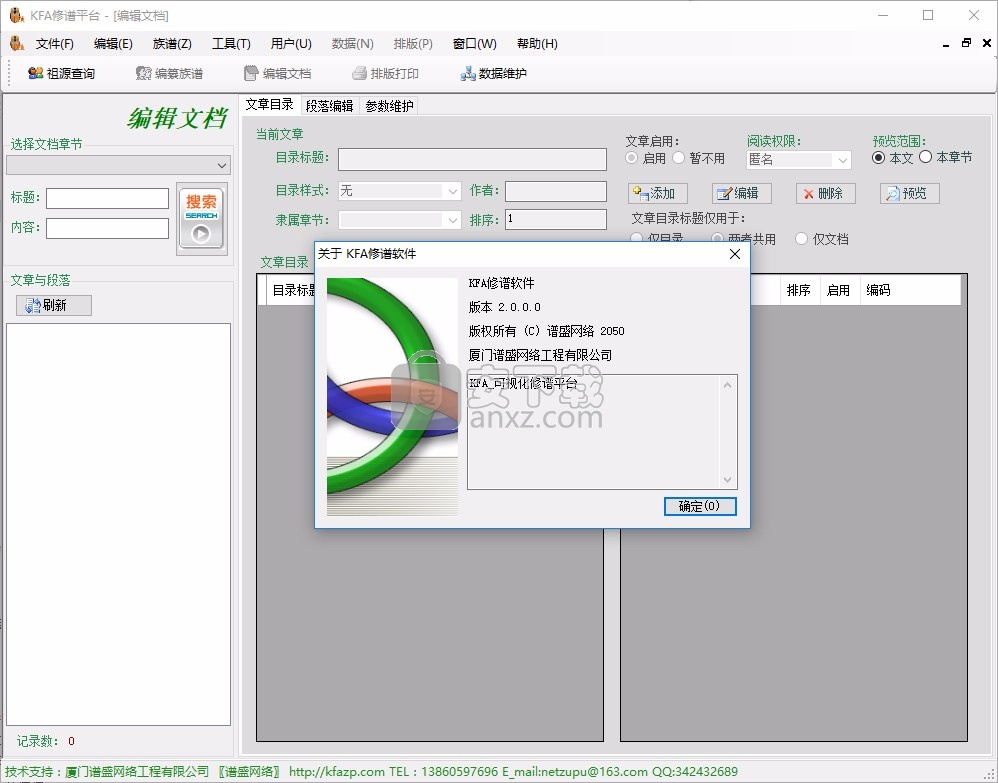
软件功能
KFA打造只要会文字录入就能编纂族谱的可视化修平台,具有界面简洁、操作简单、功能强大等特点:
1.1 修谱:有表单式修谱、表格式修谱、吊线图式修谱,适应不同层次人员编纂族谱,具有录入快速、世系直观,对祖源断代或孙子辈续谱等都可自动续代对接。
1.2 查询族谱:引入“我的一家、三代溯源、一键寻祖”理念,方便对族谱结构不熟悉的群体使用,特别对传统族谱文化遗产传承给下一代起到促进作用,只要点击某人,就能方便地查阅到本人至开基祖、开姓祖先的吊线图和各代兄弟姐妹信息,点击五代直系,即可查询本人上下二代直系亲人世系。共祖查询,可查询同姓氏两人之间的亲缘关系,直接计算出第几代为同一祖宗。
1.3 打印族谱:引入“页码索引”功能,即在吊线图中的每一个入谱人下显示其世传资料所在的页码以及父辈上接、子代下连所在的相应页码,相当于书箱的目录功能,方便文本谱查阅。打印格式多样化,样式自定义,可方便定义不同的打印风格,如字体、字号等。
1.4 打印世系全图:能将一个支派的所有入谱者的吊线信息打印在一张图上,世系清晰,一目了然。特别适合喷绘悬挂祖祠或祭祀活动使用。
1.5 编辑文档:可将族谱中的序文、文翰、人物传记等文本内容按自定义样式录入成谱。
1.6 自动目录编排:使用组合打印功能,可以按组合打印的顺序自动提取相应标题组成目录页,并自动标注页码。
1.7 用户管理系统:经审核授权编纂某一族谱的管理员用户,可以申请管理编修同一族谱的其他用户,即可以在不同地点由不同宗亲同时编纂该族谱,这些编纂人员权限,将由该族谱管理员管理。
1.8 实现族谱网络化:本修谱平台为单机版,可以在本机工作,同时,本修谱平台还能很好地与网络链接,实现姓氏大联谱。如一个姓氏编纂大宗谱,可以创建一个姓氏网站来分级管理各地修谱,各地修谱可用这个平台编纂当地族谱,编修后将族谱资料上传到姓氏网络就形成了该姓氏的大宗谱。资料上传、下载智能分析。凡用本软件编纂的族谱信息,都能在相关网络上呈现和管理,实现族谱数字化和网络化管理。
软件特色
1、PsKFA修谱平台提供族谱编辑,通过这款软件快速编辑族谱信息
2、支持历史纪年、干支、公元纪年对照表,支持古代职官、科举学位(选录)
3、提供支派设置功能,在族谱上添加新的分支
4、支持文章转换,编辑族谱可以通过文章的方式显示族谱内容
5、可以对章节编辑,例如设置开姓始祖像、开基始祖像、祖祠等文章内容
6、支持族谱排版功能,可以在软件调整版面效果,可以设置项目边距
7、支持页面框边距:定义页面框边距,可改变页面内容与页面边框之间的间隙。
8、预览内芯模式:预览时,可按排版打印输出时的版式预览。
9、竖排分格数:文档竖排加分格线时的每页分列数。
10、在编辑族谱内容的时候可以插入图像,可以插入文本框,可以设置图片形状
安装方法
1、打开setup.exe软件就可以进入安装界面,点击下一步
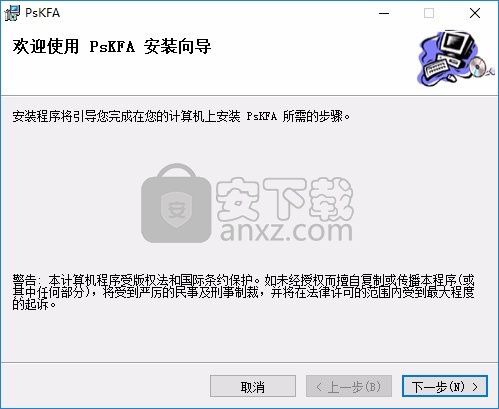
2、提示软件的安装地址,默认该地址点击下一步
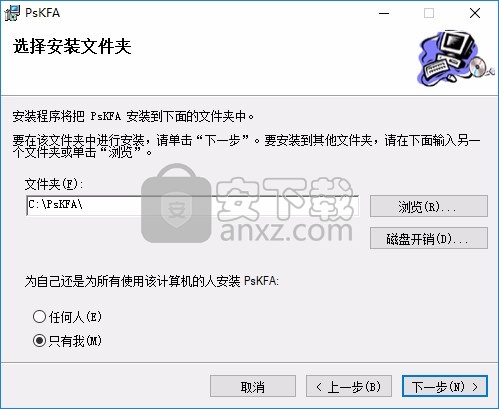
3、软件准备安装的界面,点击下一步
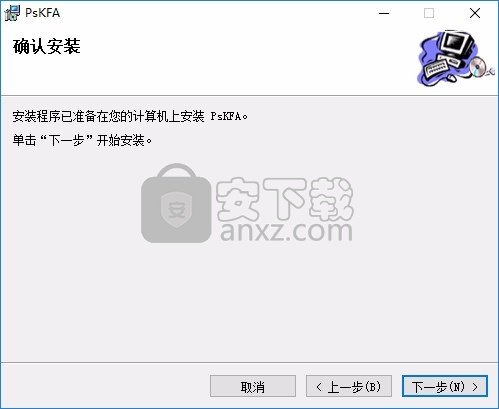
4、提示PsKFA修谱平台正在安装,等待主程序安装结束
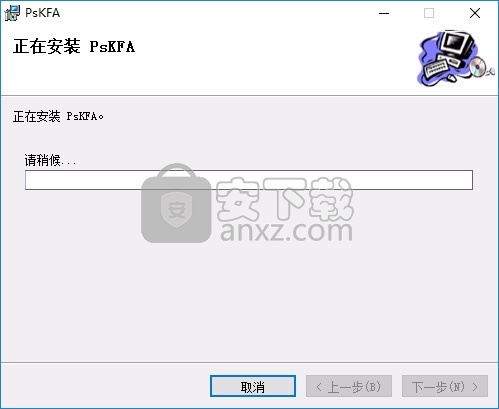
5、PsKFA修谱平台安装结束点击关闭按钮退出软件
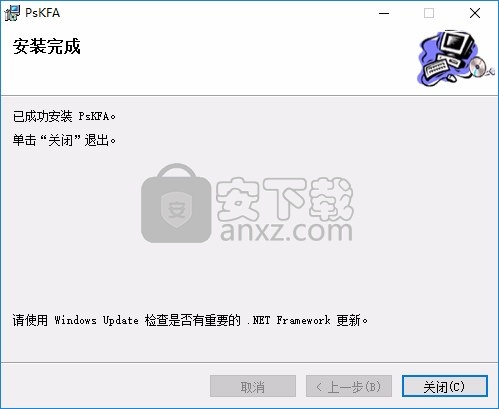
使用说明
1、打开PsKFA修谱平台以后注册软件账号,在软件上编辑族谱信息
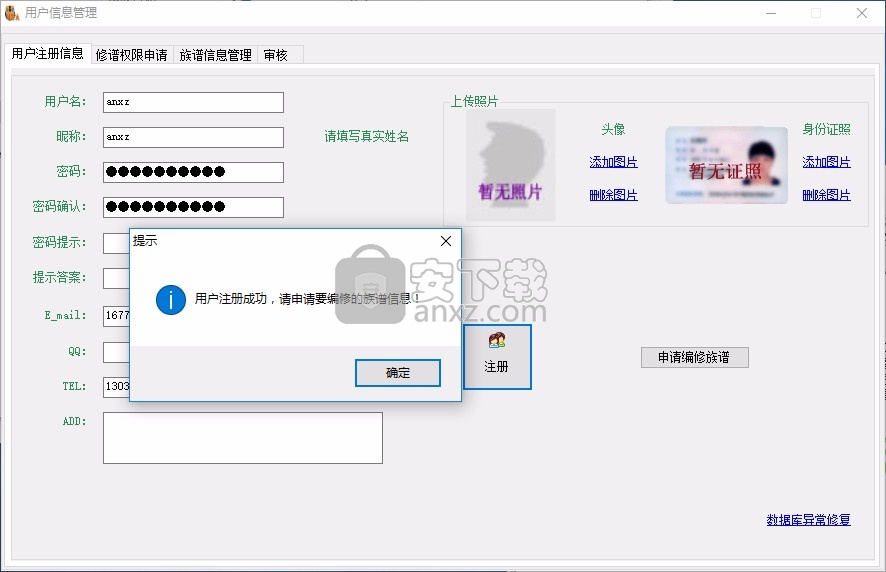
2、族谱信息:谱名、隶属地区、隶属子网站、始祖及来源、开基祖、记载最早年代
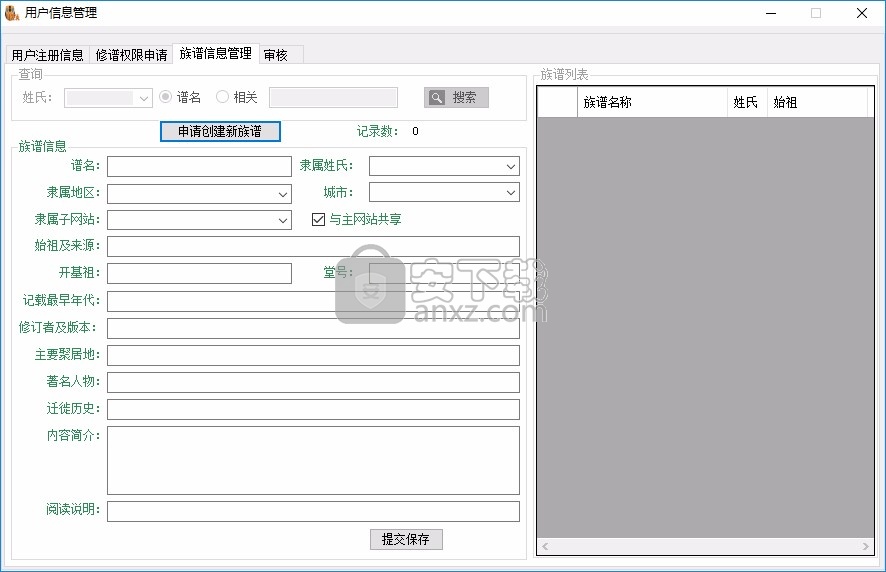
3、进入主程序就可以编辑族谱文档,可以在软件对文档内容修改
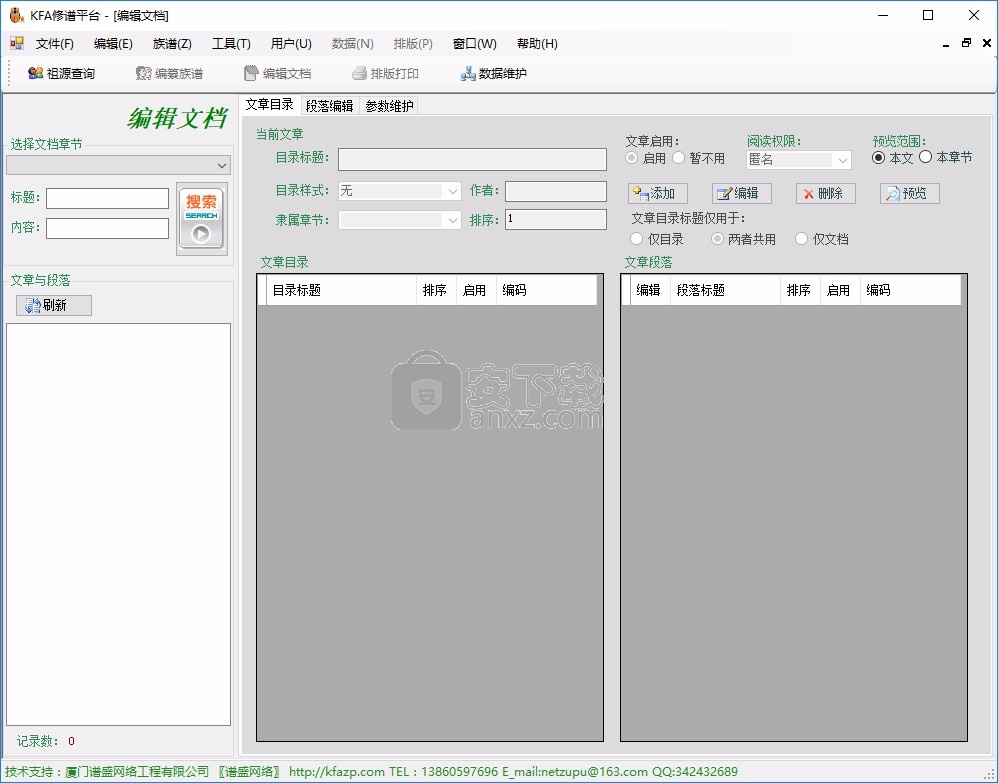
4、段落编辑功能,在软件设置段落规则,调整段落布局方式
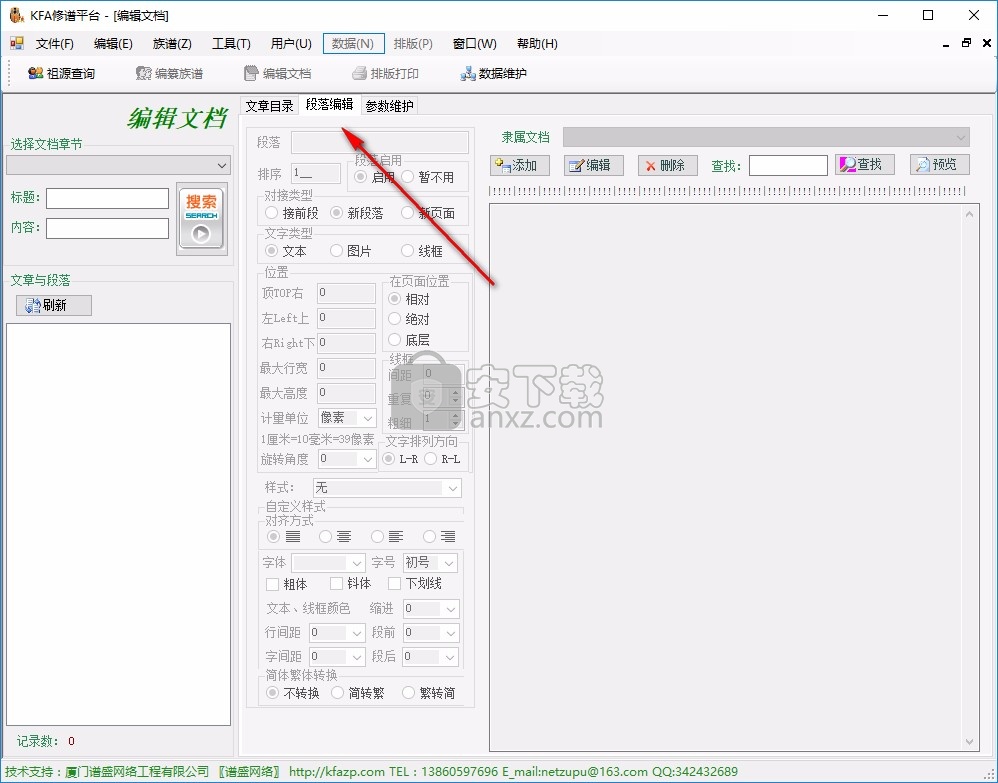
5、参数维护功能,在软件设置文档章节维护方案,可以对样式维护
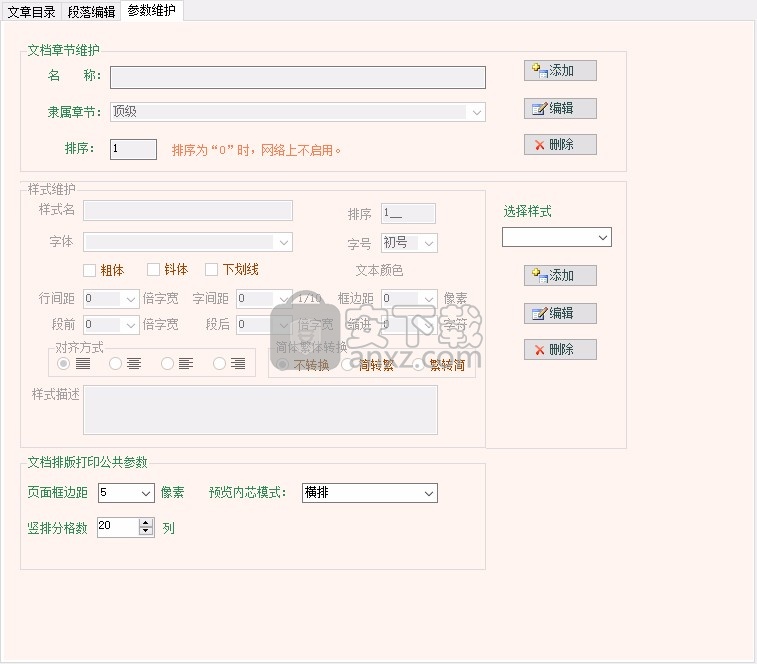
6、支持祖源查询功能,在这里输入关键词就可以查询到族谱内容
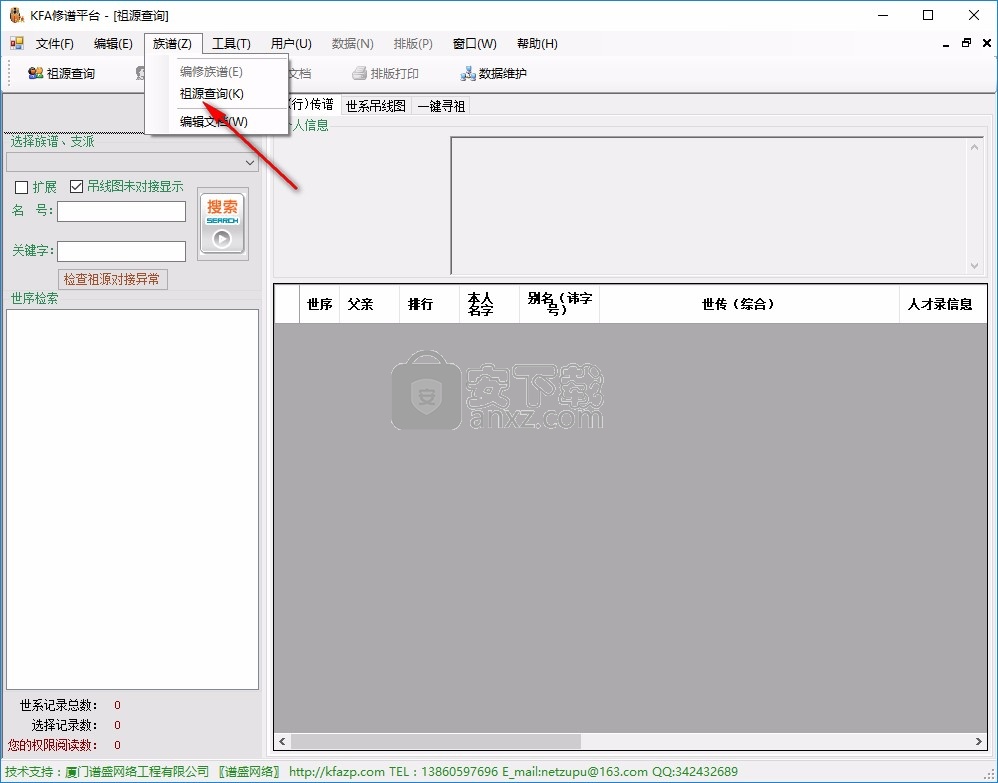
7、工具界面显示纪年对照、古代职官、天干地支
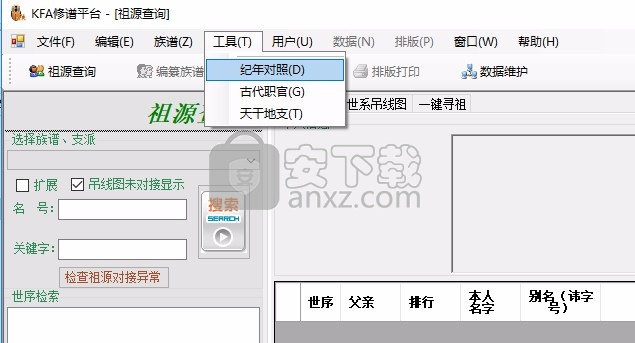
官方教程
四、族谱编修:
工具栏“编纂族谱”按钮或菜单栏--族谱--编纂族谱,打开编纂族谱页面。
4.1支派确立和维护:
初次修谱请先编排支系、房派。“选择族谱、支派”--“支派编辑”--“添加下级支派”。支派编排必须是管理员身份登陆,且联网工作。
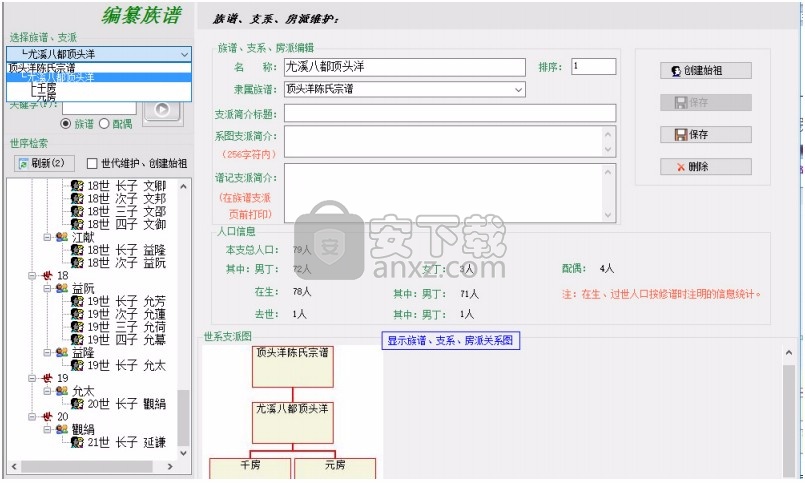
①支系、房派名称:支系房派名称将做为族谱目录和世系图、谱记页眉等地方显现,名称要能说明本支,如××支××公××房,文字不宜过长,15个字符以内为宜,在排版打印中目录调用或世系图、谱记页眉调用时,还可设置支派的前、后缀,如××支××公××房加上“世系图”或“谱记”等。
②隶属族谱:尽量按系统自动层级顺序生成,如隶属错误,更改隶属时,其后支层级将做相应变动。
③层级:为系统自动生成,做为上下级关系,也是做为族谱排版打印的顺序。
④排序:仅对同一层级有效,同一层级按从小到大顺序排列,如不使用该支派,可以将排序设为0。
⑤系图支派简介:文字以少于255个字符为宜,该简介将在族谱排版打印时,排在各支吊线的最前端,简介可为空。
⑥谱记支派简介:文字64K字符,该简介将在族谱排版打印时,排在各支谱记的最前端,简介可为空。
⑦支派简介标题:系图和谱记共用,文字以少于255个字符为宜,打印在系图或谱记简介之前,文字居中排版。
⑧人口按录入时的数据统计,去世人口应在族谱编纂时注明(有选择按钮),否则可能出现统计误差。
⑨支系、房派关系图仅供参考。
4.2 支系房派分支技巧:
①老谱可以按老族谱原有的分支分解支系房派;
②根据繁衍情况,也可以按原族谱支派加地域分支;
③如上接暂时不明,应单列分支;
④一个支派的第一代尽量保持为一人;
⑤如族谱调查前期,暂不明确入谱人所隶属的支派,也可暂单列支派,待明确后可通过菜单栏“数据”--“支派变更”变更支派;
⑥不同地域旧谱属同一支脉的,尽量按新住地单列支派,便于查找。
4.3 世序昭穆、字派维护:
“选择族谱、支派”--选择某一支派--“创建族谱”,创建该支派的开基祖族谱,新创建族谱请修改世序,可按本人排代作为世序值,也可一个支派从1开始编排世序,世序是做为世代排序之用,也可做为默认世代值。
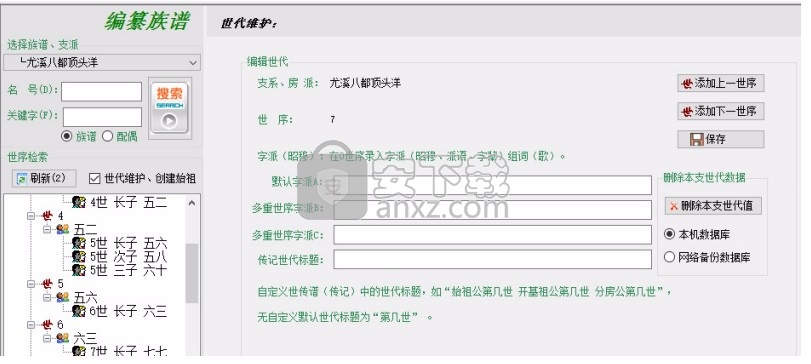
①维护世序请选中“世代维护、创建始祖”按钮后点击“世序检索”下列框中的相应“世××”;
②昭穆(字派)分三级,分别为A本级、B上祖、C远祖,如无上祖、远祖字派可不填;
③传记世代标题,是做为在打印传记时显示的世代内容。
④本级支派的世代中未设置昭穆字派值时,将默认调用上一级支派相同世代的昭穆字派值。如整本族谱的同一世代的昭穆字派相同,只要的顶级支派中的相应世代中输入昭穆字派值就好,后续的支派将调用相同的世代昭穆字派值。
4.4创建本支始祖
选择创建好的支派,点击“创建始祖”,即可进入编纂族谱页面,在该页面的“世序”栏中输入该始祖的相应世代值。也可将“世序”值默认从第1世序开始,在排版打印时,可根据该世序值相应增减为实际的世代。这里的世序值只做为表述本支派的世代前后顺序,也可将该世序值设置为相应的世代数值,做为世代使用。
通常一个支派以一个始祖为宜,如同一世代有多个始祖,如多个兄弟均为始祖,这样,最好为每个始祖分列一个支派,或将他们的父亲做为第一世序(始祖)。
4.5 入谱人信息添加和编辑:
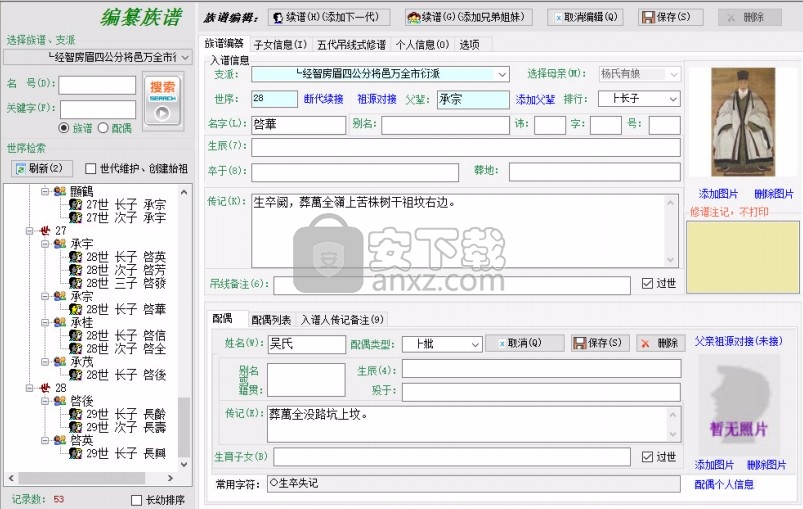
①选择了支派和创建了族谱,就可在“世序检索”框中看到支派名称,点击支派名称前加号,可列出世序,点击世序,可列出入谱人名号。点击相应名号,就可编辑相关人的族谱信息。
②在世序检索框中选中某人,在右边就可看到相关的表单,点击“编辑”可编辑本人信息,点击“续谱(添加下一代)”可添加其子女信息,点击“续谱(添加兄弟姐妹)”可添加其兄弟姐妹入谱,点击“续谱(添加下一代)或续谱(添加兄弟姐妹)”其信息将自动保存。
③新添入谱人时,其支派、世序、排行、父亲名号会自动生成,只要核对并做相应修改。
④配偶信息填入“配偶”栏,多配偶请先保存前一配偶资料,再选择添加配偶。
⑤照片信息请点击“添加图片”--选择本地文件夹中的相应照片--打开,即可自动导入图片,可导入各种格式的图片文件,所导入的图片将自动压缩处理。
⑥尽量按设计的框格填充内容,特别是有打算苏式排版的,一定要在“选项”中的录入界面选择中选中“完整”和“配偶生辰”并严格按框格录入,如只排版其他版式,可以选择现代或精简,以提高录入速度;
⑦吊线备注内容,是在打印吊线图时的备注,在行传谱中不打印;
⑧入谱人的传记备注,可放在入谱人的传记中,也可单独放在“入谱人传记备注”中,放在这里的文字在打印时与上列传记字体有所区别,且顺序排在本人资料最后;
⑨已过世人员,请选中“过世”按钮,如未选中,将影响支派过世人数统计;
⑩选择母亲:如父亲有多配偶的,由哪位配偶生育的子女,请选择相应的母亲,这样,在排版打印时,就会将该母亲所生育的子女,统计在其名下。如果只有一个配偶,默认就不用选择。
⑾添加父辈:可逐代追加上一代信息。
⑿生育子女:排版打印时,通常会自动计算哪位配偶所生育的子女情况,如自动计算的子女情况与你要表达的不一致时,可在这里录入子女情况,如“子二:××、××;女一:××”,这样,在排版打印时,优先选择这里的生育子女情况,就不再进行自动计算了,通常“生育子女”可为空。
⒀长幼排序:如选中“长幼排序”,每次新添加或刷新时,世序检索框中的内容将按长幼来排序,否则,按字符拼音顺序。每次长幼排序计算时会占用一些系统时间,特别是本支派的人数较多时,有可能影响到录入速度。所以,建议一个支派的人数尽量不要超过5000人,以1到2千人为宜,人数多时,建议分解成多个子支派来管理。
⒁修谱注记:仅做为修谱人备忘录;
4.6 参数选择(选项)
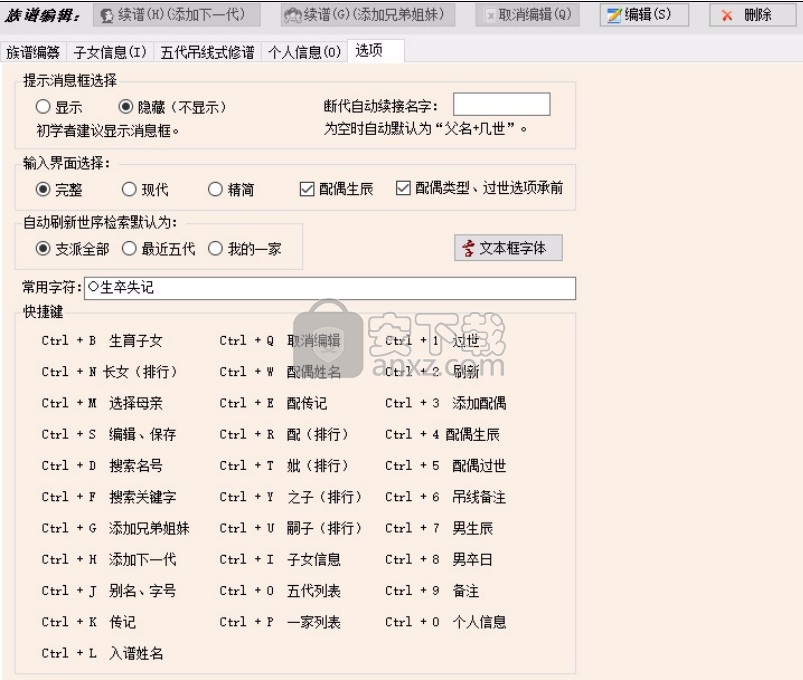
①文字录入时,可使用快捷键以提高录入速度,快捷键值在“选项”中列出;
②族谱录入时,有诸多提示,以减少录入错误,如使用熟练不需提示,可进入“选项”提示消息框选择隐藏提示,可提高录入速度。
③打印排版为苏式行传的,请在“选项”的输入界面中选择“完整”和“配偶生辰”,否则,可选择现代或精简来提高录入速度;
④“选项”中选中“配偶类型、过世选项承前,新添族谱时,自动默认这两项内容与前一个人的信息相同,如当前人的信息与默认值不符时,可手动修正。如改变了当前人的信息,下一个就会与本次改变的信息相同,如本次将配偶类型改为妻,下次录入人的配偶信息默认也为妻;
⑤自动续接入谱名默认为上接祖的“××一世”、“××二世”“××三世”……,也可在“选项”中修改“断代自动续接名字”,如“佚名”、“未详”等。
⑥选择“自动刷新世序检索”选项,刷新时,可按选定项组织世序检索框中的数据。
⑦录入常用字符,可在编纂族谱表单下方显示这些常用字符,便于录入时拷贝和粘贴。
⑧文本框字体:设置“文本框字体”可改变编纂族谱表单中的文本框字体大小,加大字体便于老年人阅览和操作。
4.7 断代及孙代自动续接:
如要添加孙子、曾孙等入谱,点击“续谱(添加下一代)”,在世序栏中修改孙子、曾孙的世序,如本人世序为10,点击“续谱(添加下一代)”,世序栏会自动填写11,这时,如果是孙子入谱,就要将11改为12,然后点击“断代续接”,就可以自动续上孙子、曾孙。
如暂时只知道入谱人是第几世,而不知其父接谁,又要将某人并入此支,这时可以在本支中重新创建该入谱人为其后裔始祖,世序按该入谱人所对应的世序。这时,在吊线图中会将该人暂接到“祖源未详”之下。这时,可选中“世序维护和创建始祖”并选择该入谱人相对应的世序,在编辑世代页面中“创建始祖”,就可将该入谱人添加到本世代。
4.8 祖源对接:
选择“编纂族谱”--在父辈边上点击“祖源对接”查找相应的祖源对接。如出现断代,上接祖源相差不止一代,如第10代祖源接到第2代某公,这时,系统会自动生成第2代到第9代名字为默认的连接世序,便于今后找到相应祖源人信息时修改。如祖源对接到其他支派,会在两支派对接人的吊线备注上、下接到某支系房派信息。可在本族谱支派内对接(错误调整),也可在不同族谱支派内对接(始祖、分迁祖、房系祖对接),不同族谱支派的对接可以将无关联的分支有机联系成一个整体,即实现千支一统。可与支派变更配合使用。

4.9 子女信息查阅和列表式编辑:
“子女信息”可快速修改本人及子女信息。同时,可以一目了然地查看一家人信息,便于续谱和编辑修改。

4.10 可视化五代吊线式修谱:
如对世系不熟练,可选择“五代吊线式修谱”,按选中的入谱人显示上下二代人吊线信息,点击相关人员,可添加其子女入谱。
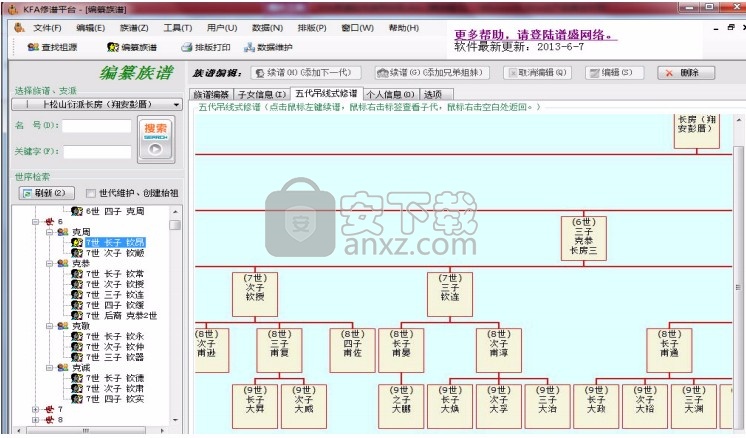
4.11 个人信息:个人信息内容仅做为个人信息采集备用,以便联系,不做为族谱排版打印之用,通常个人信息可以不用录入。
4.12 支派变更:
支派变更为为支派分割或支派划分。
如录入的资料要进行支派变更,可进入菜单栏--数据--支派变更。
有两处需选择族谱支派名称:“选择族谱、支派”(原支派)与”变更支系房派”(新支派),意即从原支派变更到新支派,如果整个原支派全部变更到新支派,点击“变更支派更新”按键即可实现支派合并。如果仅需变更原支派某个人(一般为支派房系祖)的及其全部后裔,在世序检索栏中选择该人的“我的一家、三代溯源”,右边会列出本人及其所有后裔,点击“变更支派更新”即可将本人及其后裔全部移动到新支派中,实现支派划分。分割出来的新支派,也可以通过支派合并的方法全部还原到原支派。系统会根据相联关系自动对接。
支派变更操作非常灵活,可以任意移动某个支派或某人及后裔到新支派。此操作与祖源对接配合使用,对修总谱或通谱之类的全族家谱实现整支改道重接祖源非常实用。
族谱编纂时,可以利用支派变更这一灵活性,在资料录入完成后,再来整理划分支系房派,划分出来的房派之间自动对接。
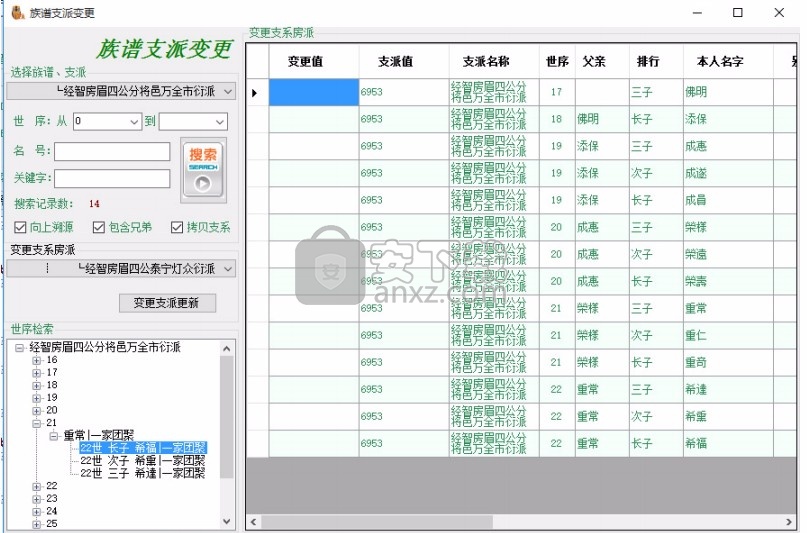
拷贝支系:在支派变更时,选中“拷贝支系”,这时,可以将按上述选中要变更的人员,复制到“变更支系房派”中选定的新支派上,原支系中数据保持不变。这种方法特别适用于,如总谱,或其他地区编纂同宗的族谱,网络上已有相关支派资料,这时,就可以将该支派资料复制到您编纂的族谱中,该支派数据就成为您编纂族谱中的一部分了。
向上溯源:选中“向上溯源”后,在世序检索框中点击某人的“一家团聚”,这时,就会收集由选定这个入谱的向上溯源信息来变更支派,如选择“向上溯源”加上“包含兄弟”,就可收集向上溯源及第一代的兄弟信息,否则,只有选择单线对接信息。向上溯源特别适用于已有的某姓氏公共族谱信息,而某一册族谱只要该公共族谱信息中与本册族谱源流有关系的世系,而不要旁系的。
4.13 世序变更:
进入菜单--数据--世序变更。选择要变更世序的支派或选择开基祖,选择增加或减少世序值,就可将选中的资料做相应的世序变更。
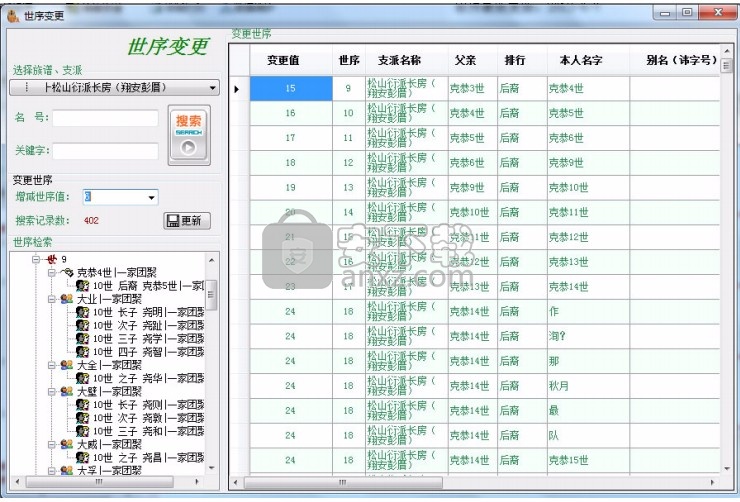
4.14 网络阅读权限设置:
进入菜单栏--数据--阅读权限设置,可批量设置族谱在网络上的开放权限。
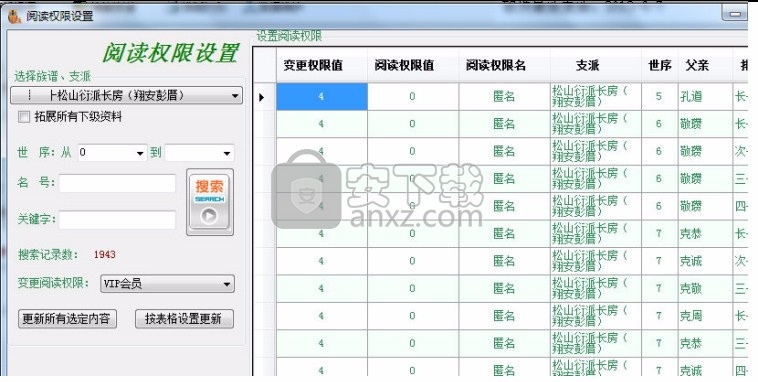
权限简要解释:
匿名:所有人员均可阅览;
注册会员:只供注册会员以上权限的会员阅览;
VIP会员:会员通过申请为阅读本册族谱VIP会员权限并经本册族谱用户管理员审核后的本册族谱VIP会员阅览;VIP会员权限仅针对本册族谱有效。
未审核:修谱进行中,所录入的数据均默认为未审核,这时修谱管理员如将本机数据经“数据维护”--“上传备份族谱数据”,这时,网络就会同步相应的族谱数据,为方便校对和网络同步编辑,该族谱数据在网络上仅对本册族谱修谱管理员以上权限的会员可开放,其他会员无权阅览,如修谱管理员认为该族谱数据已校对无误,请按上述设置该册族谱阅读权限。
隐藏:个别敏感人物或本人不愿意在网络开放资料的,请将该人阅读权限设置为“隐藏”,这样,该人的族谱数据,只有本册族谱修谱管理员以上权限的会员方可阅览。
阅读权限开放建议,近五代以内人员设置为“VIP”权限,五代以上的人员通常还在世的不多,为了便于同族宗亲寻祖,建议设置为“匿名”。
4.15 入谱人或配偶入谱信息查找与替换
可对入谱人信息或配偶信息中大范围,相同内容做批量替换。也可以对是否过世人员做批量变更,如旧谱中某代之前均为过世,在族谱录入时,可以不做选择是否过世来提高录入速度,录入结束后,在这里做批量变更。
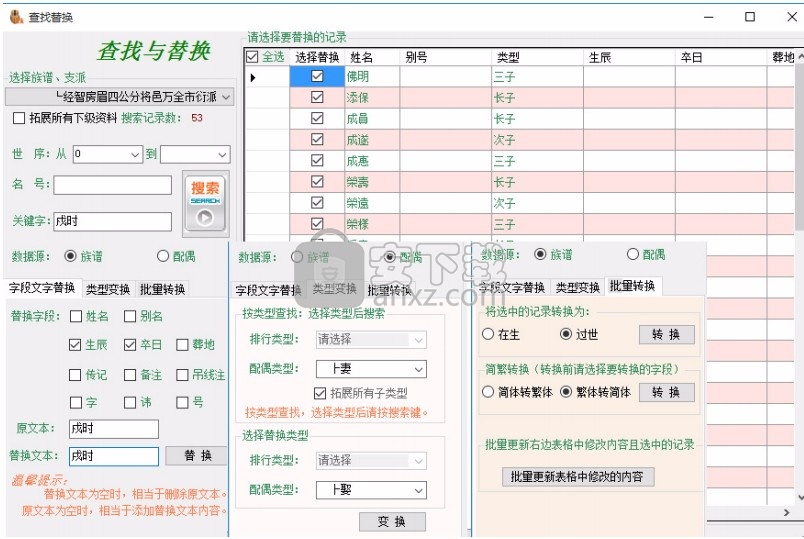
字段文字替换:可查询和替换字段中的某些文字,如经常发现录入时将“戌时”误录成“戍时”,这时,就可以批量替换了。
类型变换:子女排行类型、配偶类型,可选择批量变换。
批量转换:可将选中的记录批量转换为:“在生”或“过世”;“简体”或“繁体”。同时,还可以批量更新在右边表格中修改的内容。
4.16 对接错误自动检查
打开工具栏“祖源查询”按钮或菜单栏--族谱--祖源查询,打开祖源查询页面。
选择族谱支派,勾选“吊线图未对接显示”,再点击“检查祖源对接异常”可检查资料录入时未正确对接的人员。
人气软件
-

endnote x9.1中文版下载 107.0 MB
/简体中文 -

Canon IJ Scan Utility(多功能扫描仪管理工具) 61.55 MB
/英文 -

A+客户端(房源管理系统) 49.6 MB
/简体中文 -

第二代居民身份证读卡软件 4.25 MB
/简体中文 -

船讯网船舶动态查询系统 0 MB
/简体中文 -

ZennoPoster(自动化脚本采集/注册/发布工具) 596.65 MB
/英文 -

中兴zte td lte 18.9 MB
/简体中文 -

originpro 2021 527 MB
/英文 -

个人信息管理软件(AllMyNotes Organizer) 5.23 MB
/简体中文 -

ZKTeco居民身份证阅读软件 76.2 MB
/简体中文


 有道云笔记 8.0.70
有道云笔记 8.0.70  Efficient Efficcess Pro(个人信息管理软件) v5.60.555 免费版
Efficient Efficcess Pro(个人信息管理软件) v5.60.555 免费版  originpro8中文 附安装教程
originpro8中文 附安装教程  鸿飞日记本 2009
鸿飞日记本 2009  竞价批量查排名 v2020.7.15 官方版
竞价批量查排名 v2020.7.15 官方版  Scratchboard(信息组织管理软件) v30.0
Scratchboard(信息组织管理软件) v30.0  Fitness Manager(俱乐部管理软件) v9.9.9.0
Fitness Manager(俱乐部管理软件) v9.9.9.0 









